วิธีสร้างเรื่องราวใน Facebook

การสร้างเรื่องราวใน Facebook สามารถสนุกสนานมาก นี่คือวิธีการที่คุณสามารถสร้างเรื่องราวบนอุปกรณ์ Android และคอมพิวเตอร์ของคุณได้.
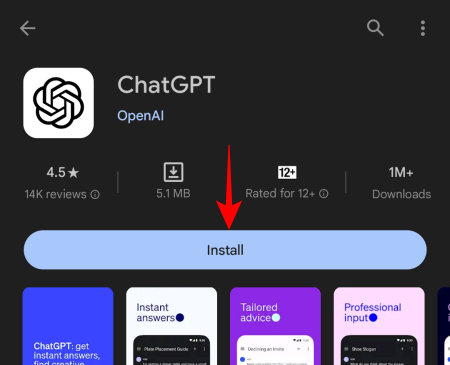
สิ่งที่ต้องรู้
นับตั้งแต่เปิดตัวแอป iOS เมื่อหลายเดือนก่อนและมีข่าวลือมากมายเกี่ยวกับการเปิดตัวบนแพลตฟอร์ม Android ในที่สุดแอปของ ChatPT ก็มาถึง Play Store แล้ว ตอนนี้คุณสามารถเริ่มการสนทนากับแชทบอท AI ที่คุณชื่นชอบได้จากอุปกรณ์ Android สนทนาต่อก่อนหน้านี้ และเปลี่ยนการตั้งค่าตามที่คุณต้องการ นี่คือทุกสิ่งที่คุณจำเป็นต้องรู้เพื่อเริ่มใช้ ChatGPT บน Android
วิธีใช้ ChatGPT บน Android
แอป Android ของ ChatGPT ไม่ได้แตกต่างจากแอป iOS มากนัก ฟังก์ชันการทำงานจะเหมือนกันไม่มากก็น้อย โดยมีฟีเจอร์สำคัญบางประการจากไซต์เดสก์ท็อป เช่น ปลั๊กอิน ที่ยังคงขาดหายไปในเวอร์ชันของแอป อย่างไรก็ตามสำหรับผู้ใช้ส่วนใหญ่ความสามารถในการแชทกับ ChatGPT บน Android อย่างเป็นทางการก็เพียงพอแล้วในตัวเอง ไม่ว่าในกรณีใด ฟีเจอร์ดังกล่าวก็จะมีการอัปเดตไม่เกินสองสามครั้งอยู่แล้ว ดังนั้นคอยติดตามสิ่งนั้น
ติดตั้งและตั้งค่าแอป ChatGPT บน Android
หากต้องการติดตั้ง ChatGPT บนอุปกรณ์ Android ของคุณ ให้คลิกลิงก์ด้านล่าง:
แตะที่ ติดตั้ง
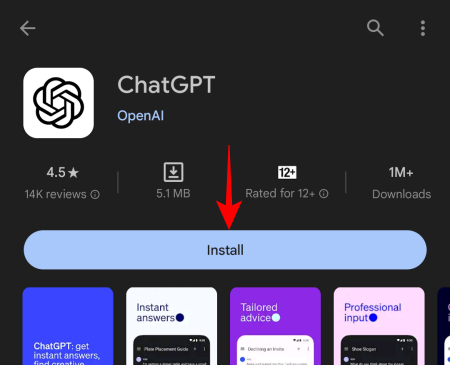
จาก นั้นแตะที่ เปิด
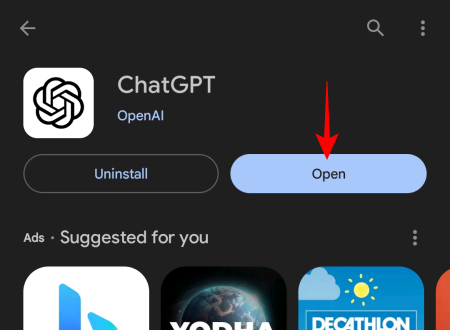
จากนั้นเข้าสู่บัญชี ChatGPT ของคุณ
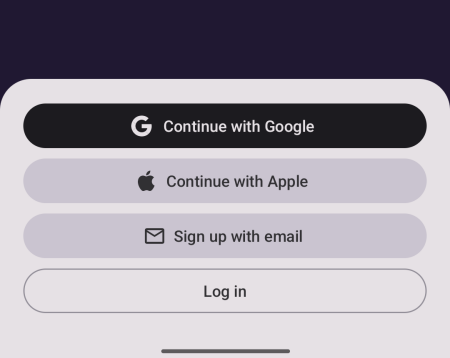
แตะที่ดำเนินการต่อ เพื่อเริ่มต้น
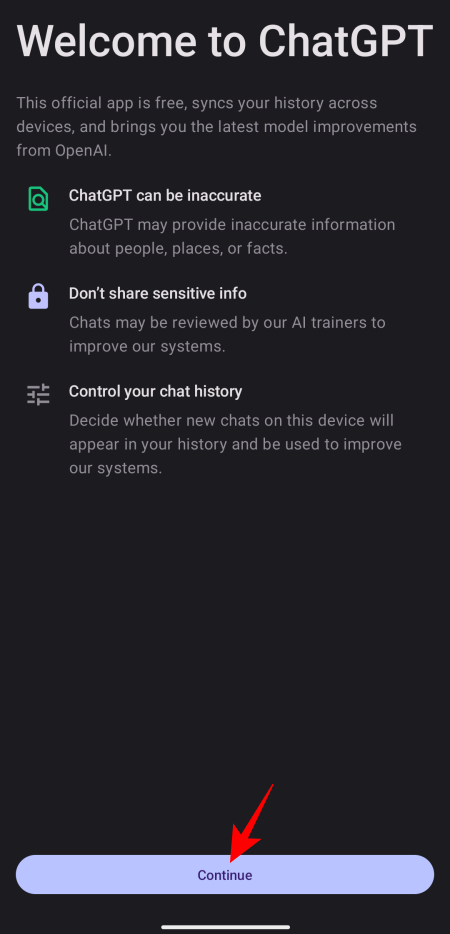
การใช้ ChatGPT บน Android
เมื่อคุณเข้ามาแล้ว คุณจะเห็นกล่องข้อความที่คุ้นเคยที่ด้านล่าง และความสามารถในการสลับระหว่าง GPT 3.5 และ GPT 4 หากคุณสมัครสมาชิก ChatGPT Plus
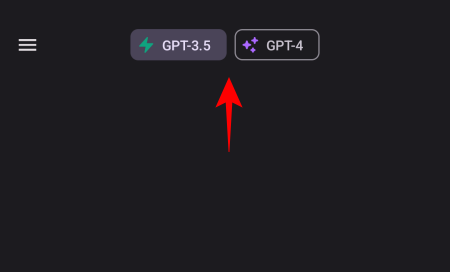
พิมพ์และส่งข้อความพร้อมท์เพื่อเริ่มการสนทนา
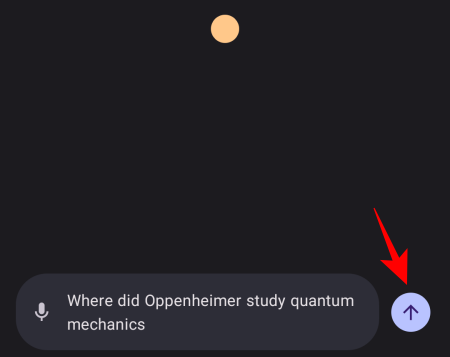
และรอให้ ChatGPT ตอบกลับ
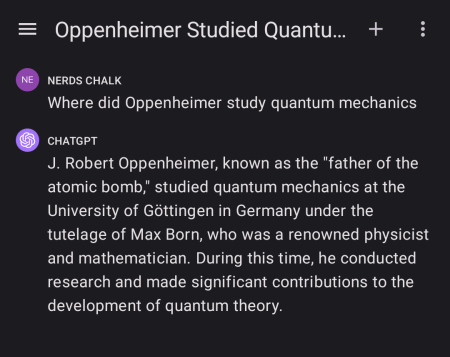
บันทึกและป้อนข้อความเสียง
ChatGPT ยังช่วยให้ผู้ใช้บันทึกข้อความแจ้งเป็นบันทึกเสียง แล้ว ChatGPT จะแปลงกลับเป็นข้อความ ต่อไปนี้เป็นวิธีดำเนินการ:
แตะที่ไอคอนไมโครโฟนทางด้านซ้ายของกล่องพร้อมท์
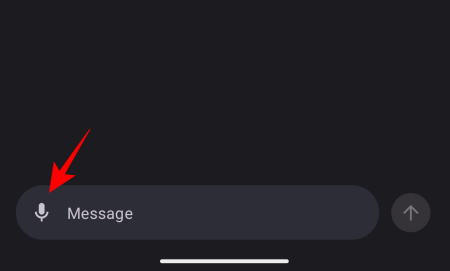
อนุญาตให้ ChatGPT เข้าถึงเพื่อบันทึกเสียง
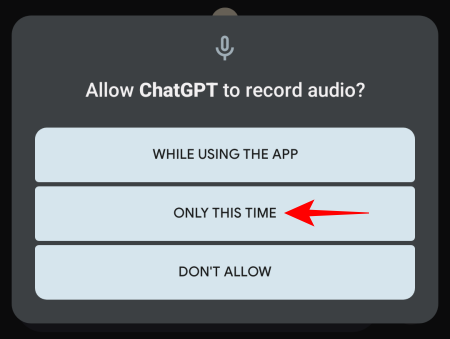
พูดข้อความแจ้งของคุณใส่ไมโครโฟน จากนั้นกด Tap เพื่อหยุดการบันทึก
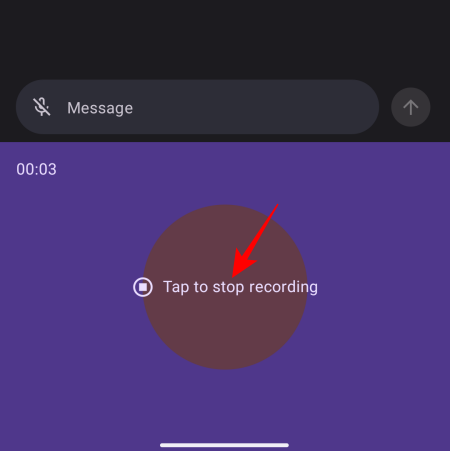
การบันทึกจะถูกแปลงและเพิ่มลงในกล่องพร้อมท์โดยอัตโนมัติ ทำการ เปลี่ยนแปลงที่จำเป็นแล้วแตะส่ง
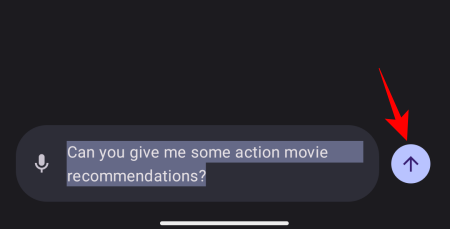
ChatGPT จะเริ่มตอบคำถามของคุณ
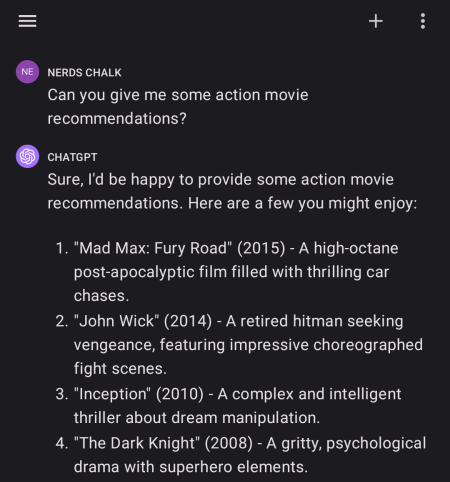
เข้าถึงประวัติ ChatGPT ของคุณ
หากต้องการเข้าถึงประวัติการแชทของคุณ ให้แตะที่ไอคอนแฮมเบอร์เกอร์ที่มุมซ้ายบน

และ เลือกประวัติ
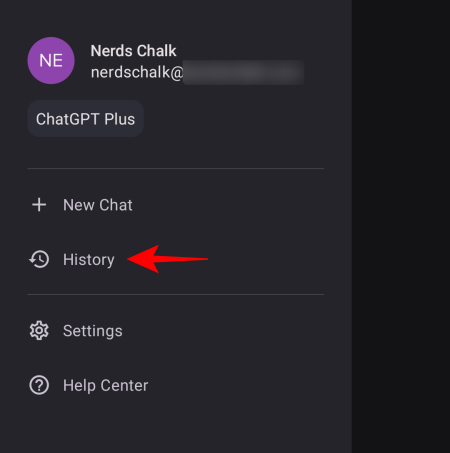
คุณจะเห็นการแชทของคุณในช่วง 7 วันที่ผ่านมา แตะที่รายการใดรายการหนึ่งเพื่อเปิดและสนทนาต่อ
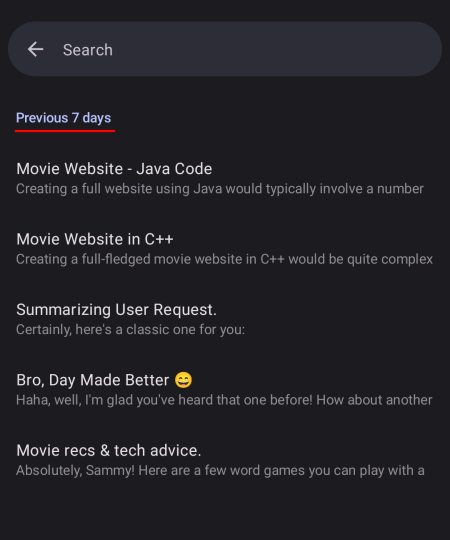
ลบแชทในแอป ChatGPT สำหรับ Android
หากต้องการลบแชทของคุณ ให้แตะที่ไอคอนแฮมเบอร์เกอร์ที่มุมซ้ายบนเหมือนเมื่อก่อน

เลือก ประวัติ _
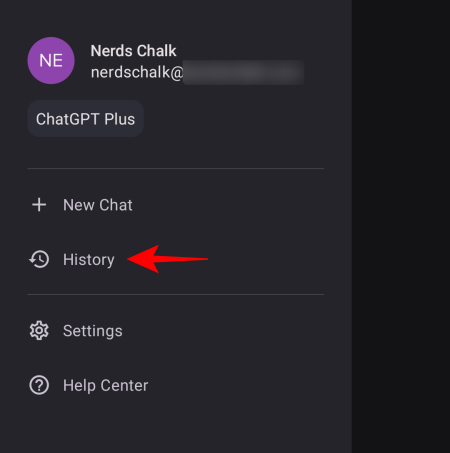
แตะที่แชทเพื่อเปิด
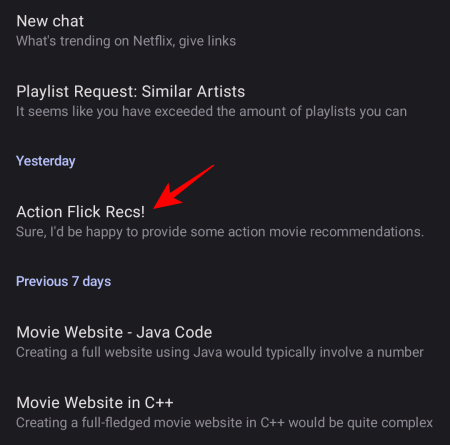
จากนั้นแตะที่ไอคอนสามจุดที่มุมขวาบน
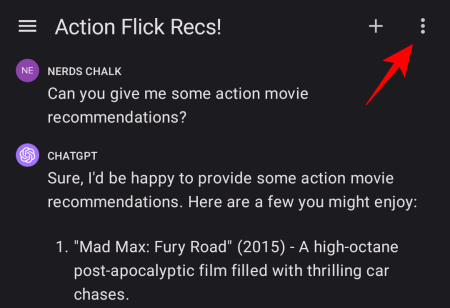
และ เลือกลบ
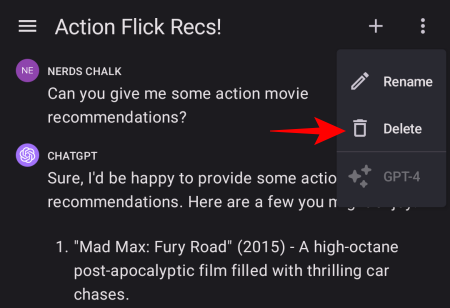
หากต้องการลบแชททั้งหมดในคราวเดียว ให้ไปที่ไอคอนแฮมเบอร์เกอร์เหมือนเดิม

เลือก การตั้งค่า
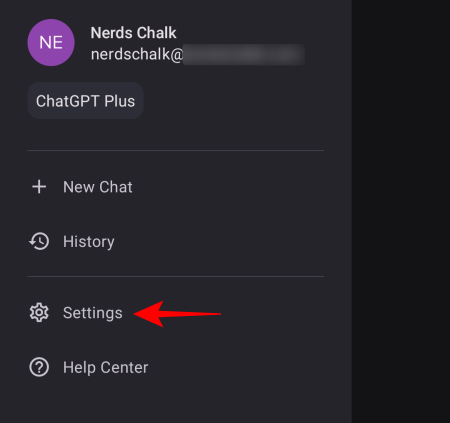
จากนั้นแตะที่ การ ควบคุมข้อมูล
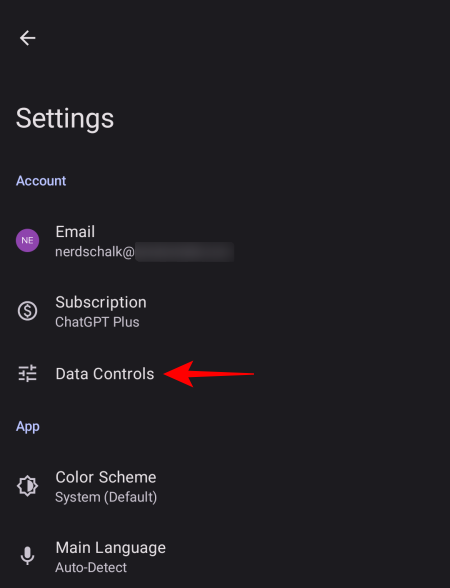
ที่นี่ แตะที่ ล้างประวัติการแชทเพื่อลบการแชททั้งหมดของคุณในครั้งเดียว
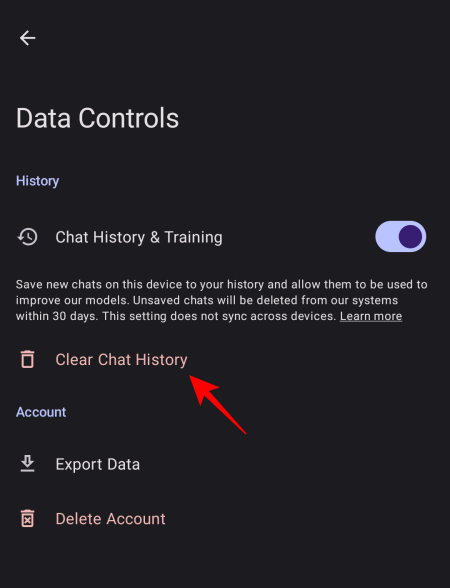
คุณยังสามารถหยุด ChatGPT ไม่ให้บันทึกการแชทในอนาคตของคุณในประวัติการแชท และปฏิเสธการเข้าถึง OpenAI สำหรับการฝึกอบรม โดยไปที่ตัวเลือกการควบคุมข้อมูลอีกครั้ง จากนั้นสลับปิด ประวัติการแช ทและการฝึกอบรม
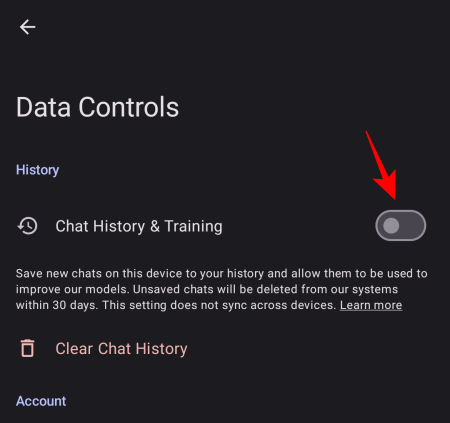
เปลี่ยนรูปแบบสีของ ChatGPT
ผู้ที่ชื่นชอบโหมดมืดสามารถเปลี่ยนโทนสีของแอปจากสีอ่อนเป็นสีเข้มได้ (และในทางกลับกัน) โดยแตะที่ไอคอนแฮมเบอร์เกอร์

เลือกการตั้งค่า
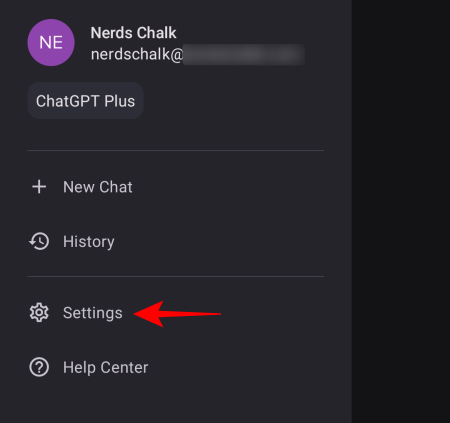
แตะที่ รูปแบบสี
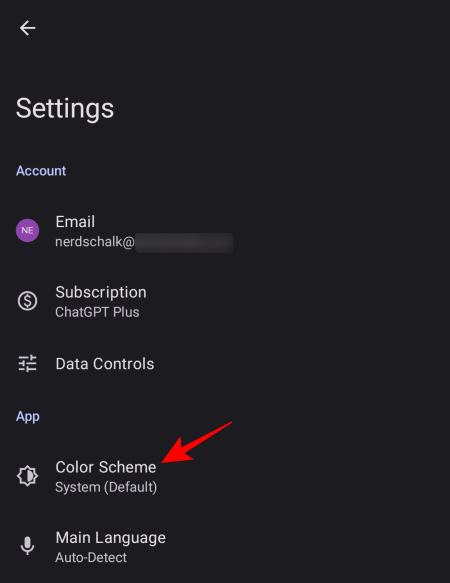
และเลือกระหว่างแสงและความมืดหรือปล่อยให้ตั้งค่าตามระบบของคุณเพื่อความสอดคล้องกัน
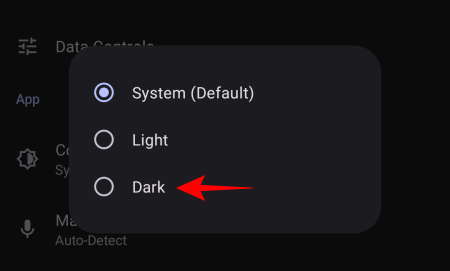
ส่งออกข้อมูลของคุณจากแอป ChatGPT Android
เช่นเดียวกับเว็บไซต์ ผู้ใช้ยังสามารถส่งออกข้อมูลบัญชี ChatGPT และการสนทนาของตนได้ หากต้องการส่ง ออกข้อมูล ให้ไปที่ "การตั้งค่า" แล้วแตะ การควบคุมข้อมูล
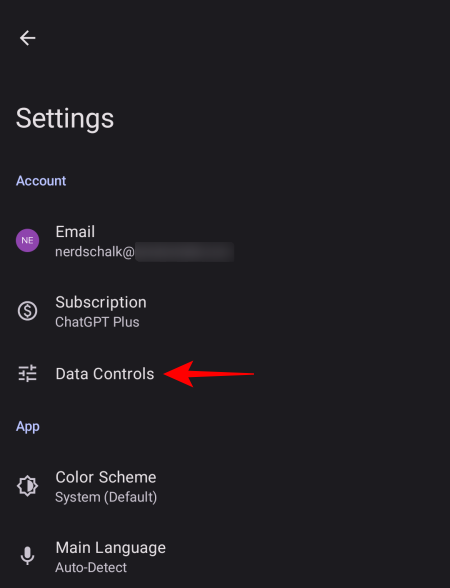
จากนั้นเลือก ส่ง ออกข้อมูล
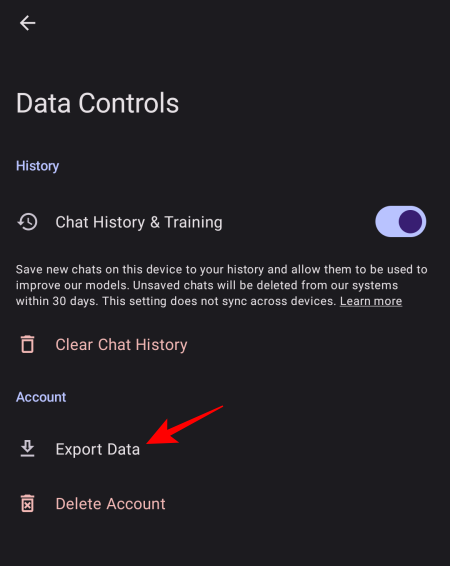
แตะที่ ส่งออกข้อมูล อีกครั้ง
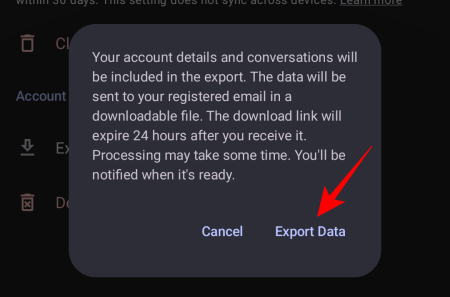
ข้อมูลจะถูกส่งถึงคุณทางอีเมลหลังจากประมวลผลแล้ว ซึ่งอาจใช้เวลาสักระยะ คุณจะได้รับแจ้งเรื่องเดียวกันทางไปรษณีย์
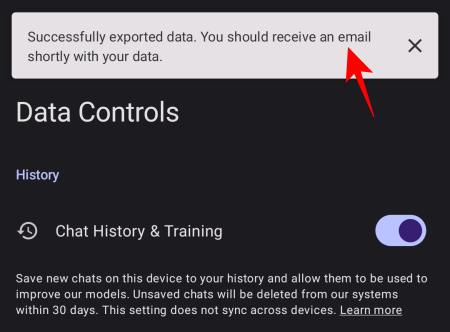
การใช้ปลั๊กอินในแอป ChatGPT Android
แม้ว่าแอป ChatGPT เองจะไม่รองรับปลั๊กอิน แต่คุณยังคงสามารถใช้เนื้อหาที่สร้างขึ้นบนเว็บไซต์ได้โดยการเข้าถึงประวัติการแชทของคุณบนแอป ก่อนอื่น ให้เปิด ChatGPT บนเบราว์เซอร์และเริ่มการสนทนาโดยเปิดใช้งานปลั๊กอิน
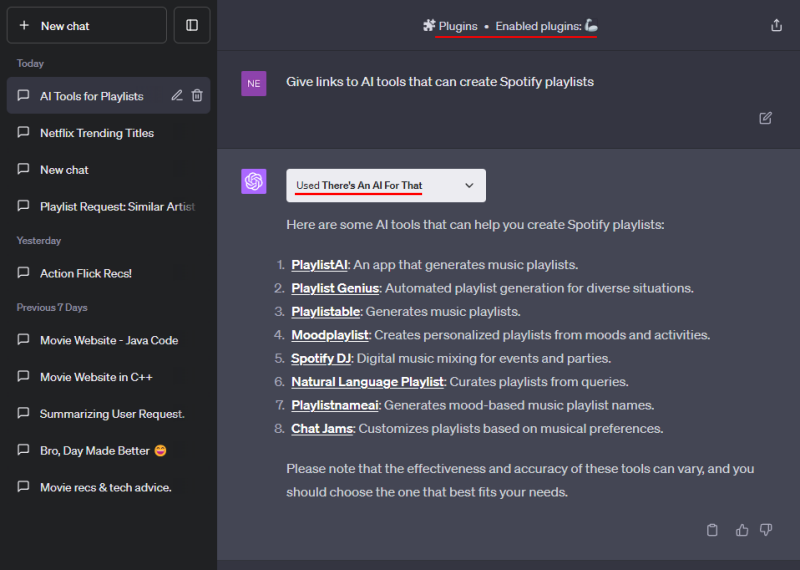
เมื่อปลั๊กอินทำงานแล้ว ให้เปิดแชทเดียวกันนั้นจากประวัติของแอป ChatGPT
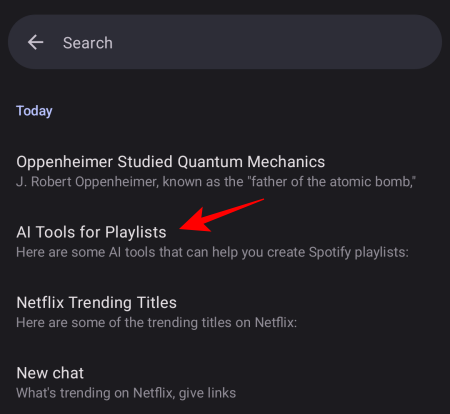
คำตอบและลิงก์ทั้งหมดที่สร้างโดยใช้ปลั๊กอินควรอยู่ที่นี่
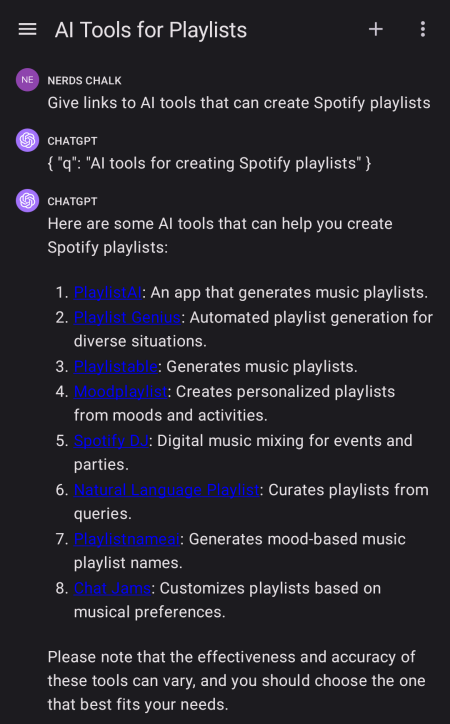
คุณสามารถแตะลิงก์เหล่านี้เพื่อเปิดหรือสนทนาต่อได้
คำถามที่พบบ่อย
มาดูคำถามที่พบบ่อยบางส่วนเกี่ยวกับแอป ChatGPT บน Android กัน
จะลบบัญชี ChatGPT ของคุณออกจากแอป ChatGPT Android ได้อย่างไร
หากต้องการลบบัญชี ChatGPT ของคุณออกจาก แอป ChatGPT สำหรับ Android ให้แตะไอคอนแฮมเบอร์เกอร์ที่มุมซ้ายบน และเลือกการตั้งค่า > การควบคุมข้อมูล > ลบบัญชี
ChatGPT มีแอปอย่างเป็นทางการสำหรับ Android และ iOS หรือไม่
ใช่แล้ว ChatGPT มีแอปอย่างเป็นทางการสำหรับทั้ง iOS และ Android แล้ว
แอพ Android ของ ChatGPT รองรับปลั๊กอินได้หรือไม่
ขออภัย แอป ChatGPT ไม่รองรับปลั๊กอิน ไม่ว่าจะเป็นบน Android หรือ iOS อย่างไรก็ตาม คุณสามารถเริ่มการสนทนาด้วยปลั๊กอิน ChatGPT บนเดสก์ท็อป จากนั้นเปิดแชทนั้นอีกครั้งจากแอป Android ของ ChatGPT
ในที่สุด OpenAI ก็ส่งมอบแอป Android สำหรับ ChatGPT ถือเป็นจุดเริ่มต้นของบทที่สำคัญสำหรับพวกเขา ด้วยจำนวนผู้ใช้ที่สามารถใช้ ChatGPT จากอุปกรณ์ Android และ iOS ได้มากขึ้น ทำให้พลังของ AI อยู่ในมือของทุกคนได้อย่างสะดวกและครบถ้วนที่สุด ซึ่งก็เป็นอย่างที่ควรจะเป็น เราหวังว่าคุณจะพบว่าคู่มือนี้มีประโยชน์ จนกว่าจะถึงครั้งต่อไป!
การสร้างเรื่องราวใน Facebook สามารถสนุกสนานมาก นี่คือวิธีการที่คุณสามารถสร้างเรื่องราวบนอุปกรณ์ Android และคอมพิวเตอร์ของคุณได้.
เรียนรู้วิธีปิดเสียงวิดีโอที่กวนใจใน Google Chrome และ Mozilla Firefox ด้วยบทแนะนำนี้.
แก้ปัญหาเมื่อ Samsung Galaxy Tab S8 ติดอยู่บนหน้าจอสีดำและไม่เปิดใช้งาน.
บทแนะนำที่แสดงวิธีการสองวิธีในการป้องกันแอพจากการเริ่มต้นใช้งานบนอุปกรณ์ Android ของคุณเป็นการถาวร.
บทแนะนำนี้จะแสดงวิธีการส่งต่อข้อความจากอุปกรณ์ Android โดยใช้แอป Google Messaging.
คุณมี Amazon Fire และต้องการติดตั้ง Google Chrome บนมันหรือไม่? เรียนรู้วิธีติดตั้ง Google Chrome ผ่านไฟล์ APK บนอุปกรณ์ Kindle ของคุณ.
วิธีการเปิดหรือปิดฟีเจอร์การตรวจสอบการสะกดในระบบปฏิบัติการ Android.
สงสัยว่าคุณสามารถใช้ที่ชาร์จจากอุปกรณ์อื่นกับโทรศัพท์หรือแท็บเล็ตของคุณได้หรือไม่? บทความนี้มีคำตอบให้คุณ.
เมื่อซัมซุงเปิดตัวแท็บเล็ตเรือธงใหม่ มีหลายอย่างที่น่าตื่นเต้นเกี่ยวกับ Galaxy Tab S9, S9+ และ S9 Ultra
คุณชอบอ่าน eBook บนแท็บเล็ต Amazon Kindle Fire หรือไม่? เรียนรู้วิธีเพิ่มบันทึกและเน้นข้อความในหนังสือใน Kindle Fire.






